תיקון: Microsoft Word קורס ב-Windows 11
Miscellanea / / March 09, 2022
Windows 11 מגיע עם תכונות חדשות ותאימות לאפליקציות, אבל הרבה אפליקציות ושירותים קיימים מתמודדים עם בעיות. במיוחד עם יישומי משרד יומיומיים שיכולים לעכב את הפרודוקטיביות שלך בגדול. לאחרונה אנשים רבים החלו לדווח ש-Microsoft Word קורס במחשב Windows 11 שלהם.
ייתכן שהבעיה נובעת מסיבות רבות, החל מקבצים פגומים ועד עדכונים פגומים. במקרים מסוימים, זה נובע מאי-תאימות של קבצי Windows. אבל אל תדאג כי במאמר זה אנו עומדים להסביר כמה תיקונים אפשריים שתוכל לנסות לפתור בעיה זו בעצמך.
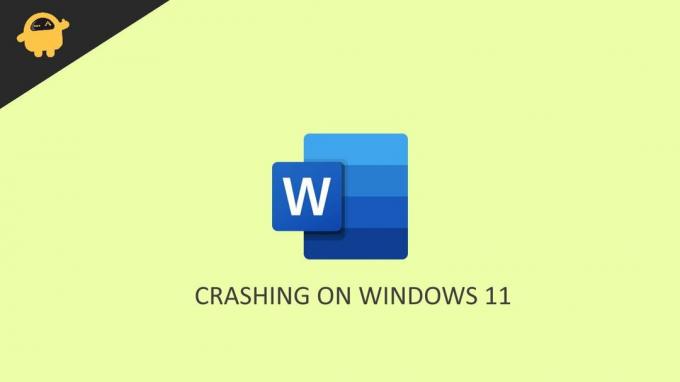
תוכן העמוד
-
תיקון: Microsoft Word קורס ב-Windows 11
- תיקון 1: חפש עדכונים
- תיקון 2: תיקון התקנת Office
- תיקון 3: התקן מחדש את MS Office
- תיקון 4: הפעל את Windows Update ואת בודק קבצי המערכת
- תיקון 5: בודק קבצי מערכת
- תיקון 6: השתמש באפליקציות Office חלופיות
- סיכום
תיקון: Microsoft Word קורס ב-Windows 11
בכל פעם ש-MS Word תקרוס ב-Windows 11, היא תיתן לך הודעת שגיאה לעבוד עליה. הודעות שגיאה כאלה יכולות לעזור לך להבין מה בדיוק השתבש כדי שתוכל לתקן את זה. אולם במקרה שלנו, לא מוצגת הודעת שגיאה ו-Word פשוט קורס באופן אקראי!
תיקון 1: חפש עדכונים
אחת הסיבות העיקריות מדוע MS Word או כל מוצרי Microsoft Office אחרים קורסים היא העדכון הלא שלם או העדכון שנכשל. אז כדי לתקן את זה אתה יכול לנסות לעדכן את אפליקציית האופיס. כדי לעשות זאת,
- פתח את Microsoft Word ולחץ על מסמך ריק חדש.
- לחץ על קובץ ולחץ על אודות.
- שם תמצא אפשרות לעדכן אופיס.
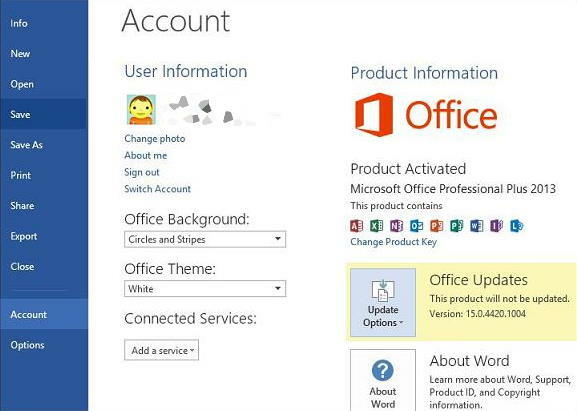
- לחץ עליו ואפשר לו לחפש עדכונים.
לאחר השלמת העדכון, הפעל מחדש את אפליקציית Word והוא יתחיל לעבוד כרגיל מבלי לקרוס.
תיקון 2: תיקון התקנת Office
סיבה קריטית נוספת לבעיה קורסת זו היא שיישום Word ורכיביו פגומים. זה יכול לקרות עקב תצורה שגויה או עדכון Office מופרע. כדי לתקן זאת אתה יכול לנסות לתקן את התקנת המשרד.
- הקש על מקש Windows ומקש R בו-זמנית כדי לפתוח את תיבת ההפעלה.
- הקלד Appwiz.cpl והקש אנטר.
- מרשימת היישומים המותקנים במערכת שלך, חפש את Microsoft Office.
- לחץ לחיצה ימנית עליו ולחץ על תיקון.
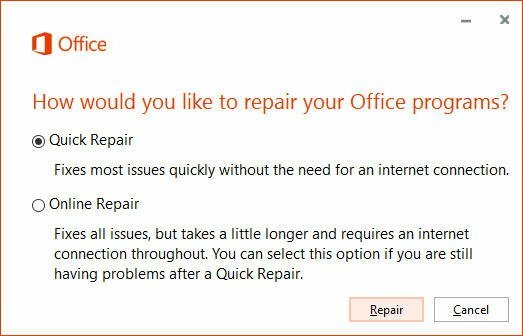
- כעת יינתנו לך שתי אפשרויות לניסיון התיקון. אחד הוא תיקון לא מקוון ואחד אחר הוא תיקון מקוון.
- תיקון לא מקוון יכול לפתור בעיות רבות. אבל אם זה נכשל ואתה עדיין חווה קריסות, נסה לבצע תיקון מקוון.
- לאחר השלמת התיקון, תוכל לעבוד עם Microsoft Word ללא בעיות.
תיקון 3: התקן מחדש את MS Office
עכשיו אם גם תיקון מקוון לא הצליח, אז אתה צריך להתקין מחדש את יישומי המשרד. אך לפני שתעשה זאת, ודא שיש לך את קבצי ההתקנה הדרושים לביצוע ההתקנה. אם אין לך את קובצי ההתקנה להתקנה מחדש, אל תדאג, אנחנו יכולים להשיג אותם מ-Microsoft. אתה רק צריך חיבור לאינטרנט.
פתק: התקנת Office דרך האינטרנט עשויה לדרוש יותר מ-1 GB של נתונים. ודא שאתה מסוגל לספק אותו ללא כל הפרעה.
שלב 1: הורד קובצי התקנה של Office:
- בקר בדף ההורדה של MS office על ידי לחיצה כאן.
- ראשית, אתה צריך חשבון Microsoft אם אין לך אחד, אתה יכול ליצור אחד באמצעות הקישורים המסופקים שם.
- בשלב הבא, הזן את מפתח המוצר שלך. זה אמור להיות בדרך כלל עם החבילה שקנית עם Microsoft Office. אם קישרת את הרישיון שלך לחשבון Microsoft שלך, תוכל להשתמש בקישור "התקן מחשבון Microsoft שלך".
- לחץ על כפתור הורד כדי להוריד את קובץ ההתקנה.
שלב 2: הסר את התקנת Office הישנה:
פרסומות
אם הצלחת להוריד את קובץ ההתקנה בהצלחה, הגיע הזמן להסיר את התקנת ה-Office הקודמת. כדי לעשות זאת,
- פתח את תיבת ההפעלה (Windows + R) והקלד Appwiz.cpl.
- לחץ לחיצה ימנית על Microsoft office ולחץ על הסר התקנה.
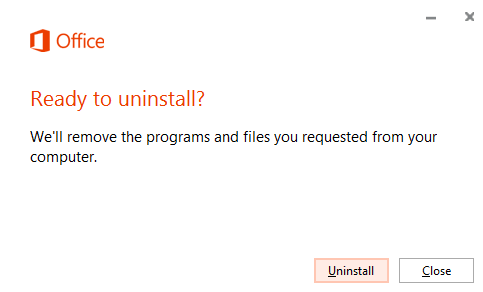
- המתן עד שהוא ישלים את תהליך הסרת ההתקנה והפעל מחדש את המחשב.
שלב 3: התקן קובץ התקנה חדש
לאחר הפעלת המחשב מחדש, עבור אל תיקיית ההורדות. לחץ עליו פעמיים ופעל לפי ההנחיות שעל המסך כדי להתקין את Office. בדרך כלל, זה ייקח זמן מה בהתאם למהירות האינטרנט.
פרסומות
ודא שאתה לא מפריע לתהליך ההתקנה. למרות שאתה יכול להמשיך לעשות עבודות אחרות בזמן שאתה מחכה להשלמת ההתקנה. לאחר השלמת ההורדה, תקבל הודעה.
תיקון 4: הפעל את Windows Update ואת בודק קבצי המערכת
אם גם התקנה מחדש של Microsoft office לא פתרה את הבעיה שלך, אז אתה יכול לנסות לעדכן את התקנת Windows שלך.
- הקש על מקש Windows ועל מקש I בו-זמנית כדי לפתוח את הגדרות Windows.
- לחץ על Windows update ולחץ על בדוק אם יש עדכונים.
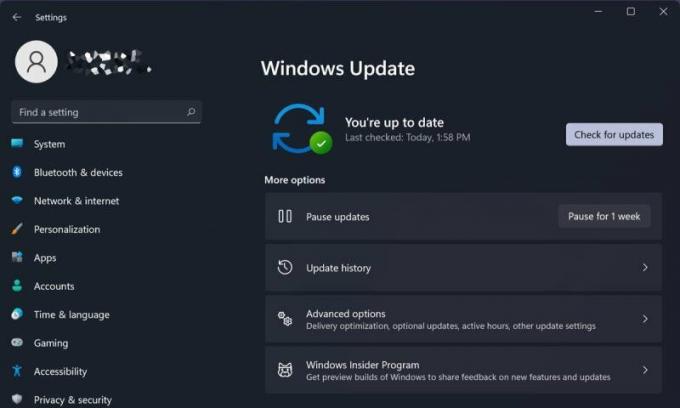
- המתן עד שהוא יבדוק אם קיימים עדכונים ויתקין אותם. בדרך כלל, זה ייקח קצת זמן בהתאם למהירות האינטרנט שלך כמו גם החומרה שלך.
- לאחר התקנת העדכון והשלמתו, תתבקש להפעיל מחדש. הפעל מחדש את המחשב ובדוק אם זה פותר את הבעיה שלך.
תיקון 5: בודק קבצי מערכת
Windows מגיע עם פונקציונליות מובנית שיכולה לעזור לך להבין אם יש בעיות כלשהן בקבצי המערכת. קבצי מערכת כאלה חשובים להפעלת MS word ביעילות.
- לחץ על כפתור התחל.
- חפש CMD ולחץ על הפעל כמנהל.
- בתיבה השחורה, הקלד SFC /SCANNOW.
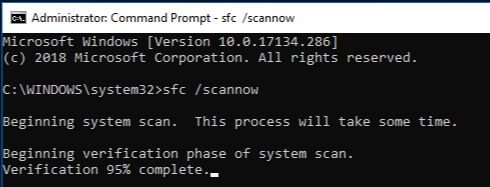
- כעת, המתן עד שזה יסתיים כי זה ייקח קצת זמן.
- לאחר השלמתו, הפעל מחדש את המחשב ובדוק אם הבעיה נפתרה.
תיקון 6: השתמש באפליקציות Office חלופיות
אנו מבינים עד כמה Microsoft Office יכול להיות חשוב ואם הוא קורס באקראי ב-Windows 11, זו עלולה להיות חוויה הרסנית לאבד את כל הנתונים שלא נשמרו. אז אם השיטות שלעיל לא עוזרות לך לפתור את הבעיה, אנו ממליצים לך לנסות חלופות אחרות של אפליקציות משרדיות.
כמה מהחלופות המפורסמות והחינמיות ל-MS Word הן משרד ליברה ו משרד WPS.
סיכום
אז אלו היו כמה פתרונות להתרסקות Microsoft Word ב-Windows 11. כפי שאתה יכול לראות אלו כמה שלבים פשוטים וקלים לביצוע. בעוד שאנשים רבים הצליחו לתקן את הבעיה רק על ידי ביצוע תיקון לא מקוון, כמה מקרים נדירים דרשו התקנה מחדש של מערכת ההפעלה Windows. אבל בואו נקווה שלא נצטרך ללכת לקיצוניות הזו.



